Hogyan jeleníthető meg zárójelben a negatív szám az Excelben?
Észrevetted már, hogy az Excel zárójelben tudja megjeleníteni a negatív számokat? Excel ' Cellák formázása funkció tökéletesen befejezi ezt a munkát. Ha többet szeretne megtudni erről a műveletről, olvassa el a következő cikket.
Negatív számok megjelenítése zárójelben az Excelben
 Negatív számok megjelenítése zárójelben az Excelben
Negatív számok megjelenítése zárójelben az Excelben
Tegyük fel, hogy van egy számlistája, amely pozitív és negatív számokat is tartalmaz, az alábbi képernyőképen, és a zárójeleket a negatív számok köré teheti a következő lépések szerint:

1. Válassza ki a számcellákat, kattintson a jobb gombbal, és válassza a lehetőséget Cellák formázása a helyi menüből lásd a képernyőképet:
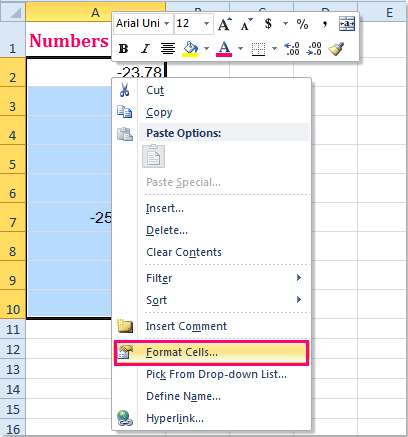
2. Az Cellák formázása párbeszédpanel alatt Szám fülre kattintva Szám opciót, majd válassza a tizedesjegyeket, amire szüksége van (általában meg kell választania a meglévő adatok legnagyobb tizedesjegyét, hogy a számai ne változhassanak). Ezután kattintson a (1234.210) gombra a Negatív számok lista mező, lásd a képernyőképet:

3. Ezután kattintson OK ennek a párbeszédpanelnek a bezárásához, és a kiválasztott negatív számok zárójelben jelennek meg, lásd a képernyőképeket:
 |
 |
 |
Megjegyzések:
1. A formázás alkalmazása után az összes szám a megadott tizedesjegyekkel jelenik meg.
2. Ha az egész szám szerepel a munkalapon, beállíthatja a Tizedes jel mint 0 a Cellák formázása párbeszéd.
Kapcsolódó cikkek:
Hogyan lehet az Excelben negatív számokat pozitívra váltani?
Hogyan lehet az Excelben pozitív számokat negatívra váltani?
Hogyan lehet visszafordítani az értékeket az Excel celláiban?
Hogyan lehet negatív számot nullára változtatni az Excelben?
A legjobb irodai hatékonyságnövelő eszközök
Töltsd fel Excel-készségeidet a Kutools for Excel segítségével, és tapasztald meg a még soha nem látott hatékonyságot. A Kutools for Excel több mint 300 speciális funkciót kínál a termelékenység fokozásához és az időmegtakarításhoz. Kattintson ide, hogy megszerezze a leginkább szükséges funkciót...

Az Office lap füles felületet hoz az Office-ba, és sokkal könnyebbé teszi a munkáját
- Füles szerkesztés és olvasás engedélyezése Wordben, Excelben és PowerPointban, Publisher, Access, Visio és Project.
- Több dokumentum megnyitása és létrehozása ugyanazon ablak új lapjain, mint új ablakokban.
- 50% -kal növeli a termelékenységet, és naponta több száz kattintással csökkenti az egér kattintását!

